首页
win11系统怎么文件加密?Win11系统给文件加密详细教程
win11系统怎么文件加密?Win11系统给文件加密详细教程
2022-01-08 11:27:02
来源:互联网
作者:admin
升级Win11系统之后,因为换了新的系统,界面变了,设置改变了许多,所以很多功能不会使用了。如果您也遇到了同样的情况,先不要着急,可以来看看小编的教程再继续使用Win11。下面小编带来的是win11系统怎么文件加密的问题。
具体步骤:
1、首先我们右键“此电脑”,选择“属性”,然后在属性面板左上方选择“控制面板主页”。
2、打开控制面板后,在右上方将查看方式更改为“大图标”,就能找到“BitLocker驱动器加密”了。
3、点击进入“BitLocker驱动器加密”,选择需要加密的磁盘,点击右边的“启用BitLocker”。
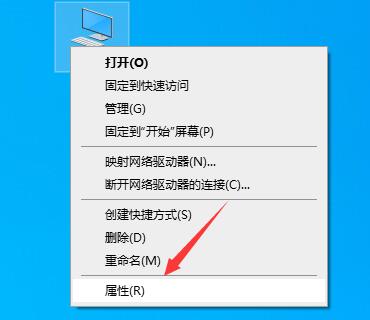
4、接着勾选密钥恢复,然后输入想要设置的密码,再点击“下一步”。
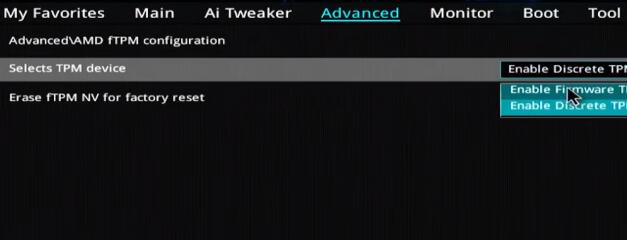
5、然后设置备份密钥的位置,有四种位置可以选择,选哪一个都可以。
6、备份完成后设置驱动器大小和加密模式,都根据自己需要进行设置即可。
7、设置完成后就会进入加密界面,点击下方的“开始加密”等待加密完成就可以了。
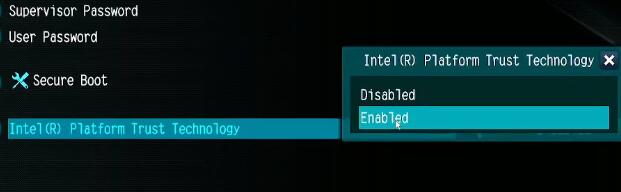
相关文章
- Win11任务栏卡死重启也没有用怎么办?解决Win11任务栏卡死问题 04-04
- 怎么在Win11系统上安装(和卸载)字体? 01-24
- Win11超过10天怎么退回Win10 Win11超过10天可以退回Win10吗 01-18
- 为什么Win11打不开安全中心?Win11打不开安全中心解决办法 11-23
- Win11中文打字只显示字母 Win11中文模式打出来是字母解决方法 11-23
- Win11正式版安装安卓子系统的方法 测试阶段抢先体验 11-23
精品游戏
换一批

